魔法猪重装系统后屏幕模糊的解决方案
更新时间:2017-08-26 09:17:43
作者:烂好人
魔法猪重装系统后屏幕模糊的解决方案,近期有用户跟小编反映,利用魔法猪重装系统后,电脑屏幕变得模糊,图片文字有颗粒感。这是什么原因导致的呢?遇到这种情况的时候应该怎么样来解决呢?为了能够帮助到有需要的朋友,接下来小编就来跟大家讲讲魔法猪重装系统后屏幕模糊的解决方案。
方法/步骤
当重装系统后,屏幕变得模糊,屏幕中显示的文字和图像会变得很有颗粒感显示不清。屏幕上的显示的内容变得很难以接受。
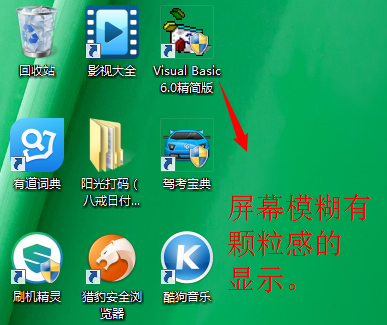
打开”控制面板主页“,选择”外观与个性化“
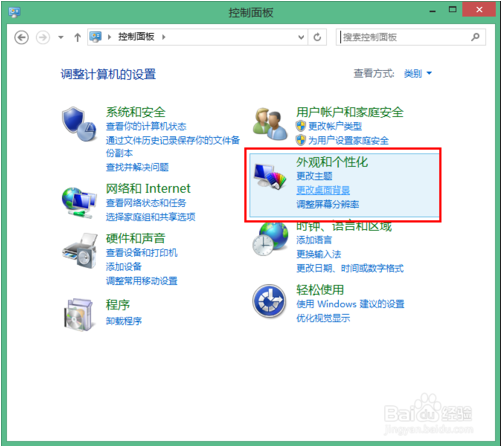
在“显示”栏中单击“调整屏幕分辨率”
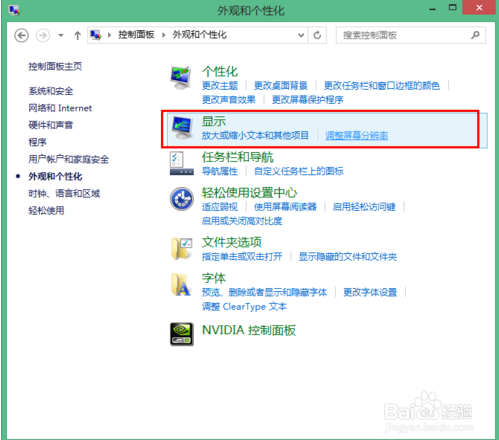
单击后会出现“更改显示器外观”窗口。在其中你要注意是否出现了警告内容“你的分辨率低于1024*768某些项目可能无法正常显示,某些应用可能无法打开。”出现了这样的警告提示,你就应该更改屏幕分辨率。
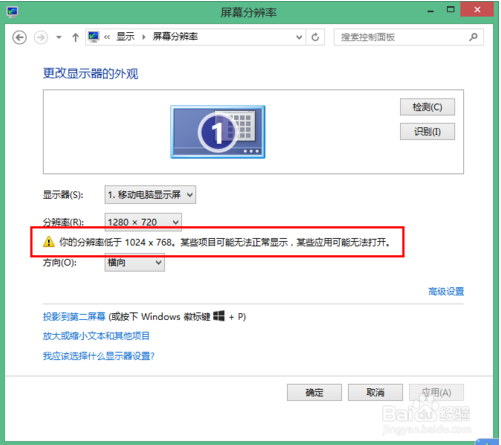
单击分辨率选项在弹出的下拉菜单中将你的分辨率调整至合适的位置,一般选择推荐设置,如图。
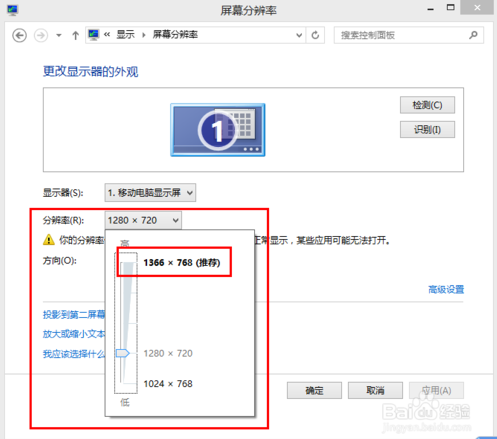
选择后单击“应用”。
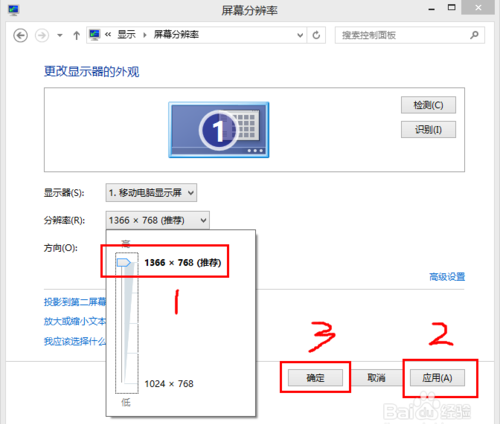
单击应用后,会出现提示选择框。单击“保留更改”,最后单击”确定“。
这时你将发现你的屏幕变得清晰明朗,没有颗粒感了,恭喜你,更清晰的屏幕设置成功。
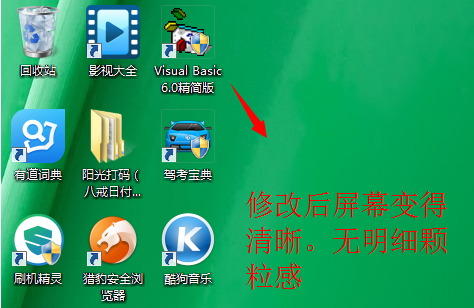
以上就是魔法猪重装系统后屏幕模糊的解决方案,希望此教程能够帮助到大家。
系统重装相关下载
系统重装相关教程
重装系统软件排行榜
重装系统热门教程
- 系统重装步骤
- 一键重装系统win7 64位系统 360一键重装系统详细图文解说教程
- 一键重装系统win8详细图文教程说明 最简单的一键重装系统软件
- 小马一键重装系统详细图文教程 小马一键重装系统安全无毒软件
- 一键重装系统纯净版 win7/64位详细图文教程说明
- 如何重装系统 重装xp系统详细图文教程
- 怎么重装系统 重装windows7系统图文详细说明
- 一键重装系统win7 如何快速重装windows7系统详细图文教程
- 一键重装系统win7 教你如何快速重装Win7系统
- 如何重装win7系统 重装win7系统不再是烦恼
- 重装系统win7旗舰版详细教程 重装系统就是这么简单
- 重装系统详细图文教程 重装Win7系统不在是烦恼
- 重装系统很简单 看重装win7系统教程(图解)
- 重装系统教程(图解) win7重装教详细图文
- 重装系统Win7教程说明和详细步骤(图文)













